如何在Excel中计算动态范围的平均值?
在Excel中,您可能经常需要计算一个非固定、可以动态变化的范围的平均值——例如基于输入值、更新条件,或者在分析不断增长或变化的数据时。这种情况在报表、仪表板或任何基于灵活条件进行数据汇总的情况下都很常见。幸运的是,Excel提供了多种实用方法,从公式到高级工具,用于计算动态范围的平均值,每种方法都适用于特定场景。下面,您将找到几种计算此类平均值的方法,并附有其价值、适用情况和操作提示的说明。
方法1:在Excel中计算动态范围的平均值
当范围的起点或终点频繁变化时(如月度销售或累计总数),公式是一种多功能的方法来计算动态范围的平均值。通过让输入单元格确定动态范围边界,您可以快速适应更新的数据,而无需重写公式。
要设置此功能,请选择一个空白单元格,例如单元格C4,并输入以下公式:
=IF(C2=0,"NA",AVERAGE(A2:INDEX(A:A,C2)))然后按Enter键查看生成的平均值。
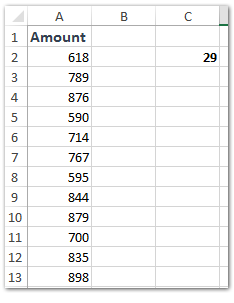

此公式会自动调整范围,包含从A2到C2指定行的所有单元格,因此当C2的值发生变化时,平均范围也会随之改变。这使得它能够灵活地扩展或收缩平均范围,以适应新数据的进入或您希望分析特定子集的情况。
注意:
(1) 在这个公式=IF(C2=0,"NA",AVERAGE(A2:INDEX(A:A,C2)))中:A2表示要平均范围的第一个单元格,C2指的是目标范围最后一个单元格的行号所在的单元格。根据自己的数据结构修改这些引用。确保C2单元格引用的是有效行,否则您将得到意外的结果或“NA”。
(2) 作为替代方案,您可以使用:
=AVERAGE(INDIRECT("A2:A"&C2))这种方法同样有效,因为它为范围创建了一个文本引用,INDIRECT随后会动态解释该引用。然而,当与关闭的工作簿或大数据集一起使用INDIRECT时要小心,因为它可能会影响计算速度,并且对于易变数据不如INDEX高效。
实用提示:当您的数据持续增长时(例如每天添加新行),您可以使用COUNTA或COUNT函数自动设置上限单元格引用——这确保您的动态范围始终覆盖最新的条目。
适用场景:每日数据日志、时间序列条目或任何起始点或终点由用户输入或汇总单元格引导的分析。优点:直接,不需要额外工具。局限性:如果行位置发生剧烈变化,则需要手动调整公式。
根据条件计算动态范围的平均值
对于动态范围不是由位置而是由特定条件(如区域、类别或用户定义的标签)定义的情况,您可以结合动态命名范围和像INDIRECT这样的函数来适应您的计算。这对于仪表板特别有用,用户可以从下拉菜单中选择并立即看到相关的平均值。

首先,按标题行或列对数据集进行分组。以下是操作方法:
1. 选择整个区域(如A1:D11),然后点击 根据所选内容创建名称 按钮 ![]() 在 名称管理器 窗格中。在弹出的对话框中,勾选 首行 和 最左列 选项,然后点击 确定。此步骤会自动为行和列中的数据分配命名范围,从而简化公式中的引用。
在 名称管理器 窗格中。在弹出的对话框中,勾选 首行 和 最左列 选项,然后点击 确定。此步骤会自动为行和列中的数据分配命名范围,从而简化公式中的引用。
2. 在选定的空白单元格中,输入以下公式:
=AVERAGE(INDIRECT(G2))在这里,G2是用户输入或选择行或列标题名称的标准单元格。当G2发生变化时(例如,从“区域1”变为“区域2”),公式会动态计算相应范围的平均值。始终确保G2中的输入完全匹配定义的名称(包括大小写敏感性),以避免#REF!错误。

最适合:报表仪表板、基于条件的分析。优点:通过用户交互实现非常灵活的动态报告或单单元格分析。局限性:依赖于正确的名称管理和一致的输入值。
在Excel中根据填充颜色自动计数/求和/平均值
有时您会用填充颜色标记单元格,然后稍后统计/求和这些单元格或计算这些单元格的平均值。Kutools for Excel的 按颜色统计 工具可以帮助您轻松解决这个问题。

Kutools for Excel - 通过超过300个必备工具,让Excel功能大幅提升。永久免费享受AI功能!立即获取
VBA代码 – 使用宏计算动态范围的平均值
对于更高级的动态行为,例如平均最后N行、基于多个动态条件进行平均,甚至跨多个工作表组合数据,您可以创建自定义的VBA宏。当内置公式对于您的场景过于复杂,或者您需要适应频繁变化结构的自动化时,这种方法特别有用。
例如,您可能希望计算列A中最后N行的平均值,其中N由用户输入,或者从非连续的、用户指定的范围中平均值。
1. 转到开发工具>Visual Basic打开Microsoft Visual Basic for Applications编辑器。然后选择插入>模块并粘贴以下VBA代码:
Sub DynamicAverage_LastNRows()
Dim ws As Worksheet
Dim rng As Range
Dim lastRow As Long
Dim N As Long
Dim result As Double
Dim xTitleId As String
On Error Resume Next
xTitleId = "KutoolsforExcel"
Set ws = Application.ActiveSheet
lastRow = ws.Cells(ws.Rows.Count, "A").End(xlUp).Row
N = Application.InputBox("How many last rows to average?", xTitleId, 5, Type:=1)
If N <= 0 Or N > lastRow - 1 Then
MsgBox "Invalid input for N!", vbExclamation
Exit Sub
End If
Set rng = ws.Range("A" & lastRow - N + 1, "A" & lastRow)
result = Application.WorksheetFunction.Average(rng)
MsgBox "Average of the last " & N & " rows in column A: " & result, vbInformation
End Sub2。点击 ![]() 按钮运行宏。在弹出的对话框中,输入您想要平均的最后几行的数量(如5,10等),然后按确定。结果将显示在消息框中。
按钮运行宏。在弹出的对话框中,输入您想要平均的最后几行的数量(如5,10等),然后按确定。结果将显示在消息框中。
要根据更复杂的条件(例如基于条件或来自多个工作表)进行平均,您可以相应地调整VBA代码——例如,通过添加InputBoxes以获取条件值,或者循环遍历多个工作表以在平均之前合并范围。
这种方法提供了最大的灵活性,可以自动化复杂或重复的动态平均计算。但是,确保启用宏并在受信任的工作簿中使用此方法以避免安全风险。在运行新的宏之前保存您的工作,并在自动化更改时考虑创建备份。
优点:允许自动化,处理复杂或大数据场景,可以根据特定业务逻辑定制。缺点:需要基本的VBA理解,如果结构发生变化,程序需要维护。
最佳Office办公效率工具
| 🤖 | Kutools AI 助手:以智能执行为基础,彻底革新数据分析 |代码生成 |自定义公式创建|数据分析与图表生成 |调用Kutools函数…… |
| 热门功能:查找、选中项的背景色或标记重复项 | 删除空行 | 合并列或单元格且不丢失数据 | 四舍五入…… | |
| 高级LOOKUP:多条件VLookup|多值VLookup|多表查找|模糊查找…… | |
| 高级下拉列表:快速创建下拉列表 |依赖下拉列表 | 多选下拉列表…… | |
| 列管理器: 添加指定数量的列 | 移动列 | 切换隐藏列的可见状态 | 比较区域与列…… | |
| 特色功能:网格聚焦 |设计视图 | 增强编辑栏 | 工作簿及工作表管理器 | 资源库(自动文本) | 日期提取 | 合并数据 | 加密/解密单元格 | 按名单发送电子邮件 | 超级筛选 | 特殊筛选(筛选粗体/倾斜/删除线等)…… | |
| 15大工具集:12项 文本工具(添加文本、删除特定字符等)|50+种 图表 类型(甘特图等)|40+实用 公式(基于生日计算年龄等)|19项 插入工具(插入二维码、从路径插入图片等)|12项 转换工具(小写金额转大写、汇率转换等)|7项 合并与分割工具(高级合并行、分割单元格等)| …… |
通过Kutools for Excel提升您的Excel技能,体验前所未有的高效办公。 Kutools for Excel提供300多项高级功能,助您提升效率并节省时间。 点击此处获取您最需要的功能……
Office Tab为Office带来多标签界面,让您的工作更加轻松
- 支持在Word、Excel、PowerPoint中进行多标签编辑与阅读。
- 在同一个窗口的新标签页中打开和创建多个文档,而不是分多个窗口。
- 可提升50%的工作效率,每天为您减少数百次鼠标点击!
所有Kutools加载项,一键安装
Kutools for Office套件包含Excel、Word、Outlook和PowerPoint的插件,以及Office Tab Pro,非常适合跨Office应用团队使用。
- 全能套装——Excel、Word、Outlook和PowerPoint插件+Office Tab Pro
- 单一安装包、单一授权——数分钟即可完成设置(支持MSI)
- 协同更高效——提升Office应用间的整体工作效率
- 30天全功能试用——无需注册,无需信用卡
- 超高性价比——比单独购买更实惠
